May -Akda:
Frank Hunt
Petsa Ng Paglikha:
15 Marso. 2021
I -Update Ang Petsa:
1 Hulyo 2024

Nilalaman
Ang Telegram ay isang cloud-based, multi-platform na instant na serbisyo sa pagmemensahe. Sa serbisyong ito maaari kang magpadala ng mga mensahe, larawan, video at file sa iyong mga kaibigan. Sa artikulong wikiHow na ito, tinuturo namin sa iyo kung paano mag-log in sa iyong Telegram account sa iyong web browser.
Upang humakbang
 Pumunta sa web.telegram.org sa iyong browser. Magbukas ng isang browser sa iyong computer at i-type ang web.telegram.org sa address bar at pindutin Pasok.
Pumunta sa web.telegram.org sa iyong browser. Magbukas ng isang browser sa iyong computer at i-type ang web.telegram.org sa address bar at pindutin Pasok. 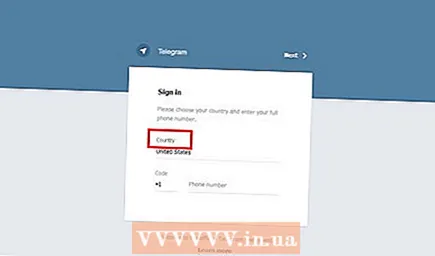 Piliin ang iyong bansa. mag-click sa Bansa at piliin ang iyong bansa mula sa listahan. Maaari mong gamitin ang search bar upang hanapin ang iyong bansa.
Piliin ang iyong bansa. mag-click sa Bansa at piliin ang iyong bansa mula sa listahan. Maaari mong gamitin ang search bar upang hanapin ang iyong bansa.  Ipasok ang numero ng iyong telepono. Ipasok ang iyong nakarehistrong numero ng telepono sa patlang numero ng telepono nang walang bansa at code ng bansa at pindutin Pasok o mag-click sa Susunod na.
Ipasok ang numero ng iyong telepono. Ipasok ang iyong nakarehistrong numero ng telepono sa patlang numero ng telepono nang walang bansa at code ng bansa at pindutin Pasok o mag-click sa Susunod na. - Kumpirmahin din ang numero ng iyong telepono sa pop-up screen.
 Ipasok ang code ng kumpirmasyon. Kapag nakumpirma mo ang iyong numero ng telepono, magpapadala sa iyo ang Telegram ng isang verification code sa iyong telepono. Ipasok ang kahon ng kumpirmasyon sa kahon Ipasok ang iyong code.
Ipasok ang code ng kumpirmasyon. Kapag nakumpirma mo ang iyong numero ng telepono, magpapadala sa iyo ang Telegram ng isang verification code sa iyong telepono. Ipasok ang kahon ng kumpirmasyon sa kahon Ipasok ang iyong code.  Handa na Kapag naipasok mo nang tama ang code ng kumpirmasyon, ang web page ay awtomatikong maililipat sa iyong account. Handa na!
Handa na Kapag naipasok mo nang tama ang code ng kumpirmasyon, ang web page ay awtomatikong maililipat sa iyong account. Handa na!
Mga Tip
- Upang mag-log out sa Telegram Web, i-click ang triple icon (≡) sa kaliwang tuktok ng pahina at piliin Mga setting. Mag-scroll pababa sa "Mga Setting" at mag-click sa link Mag-log out.



